今天小编分享一下win10系统传真扫描功不能正常使用问题的处理方法,在操作win10电脑的过程中常常不知道怎么去解决win10系统传真扫描功不能正常使用的问题,有什么好的方法去处理win10系统传真扫描功不能正常使用呢?今天本站小编教您怎么处理此问题,其实只需要 1、在win10打开“开始”菜单,并选择“控制面板”现象,在控制面板窗口中以“大图标”的查看方式来找到“程序和功能”选项并点击打开; 2、在打开“程序和功能”界面后,并在左侧中点击“打开或关闭windows功能”选项;就可以完美解决了。下面就由小编给你们具体详解win10系统传真扫描功不能正常使用的图文步骤:
1、在win10打开“开始”菜单,并选择“控制面板”现象,在控制面板窗口中以“大图标”的查看方式来找到“程序和功能”选项并点击打开;
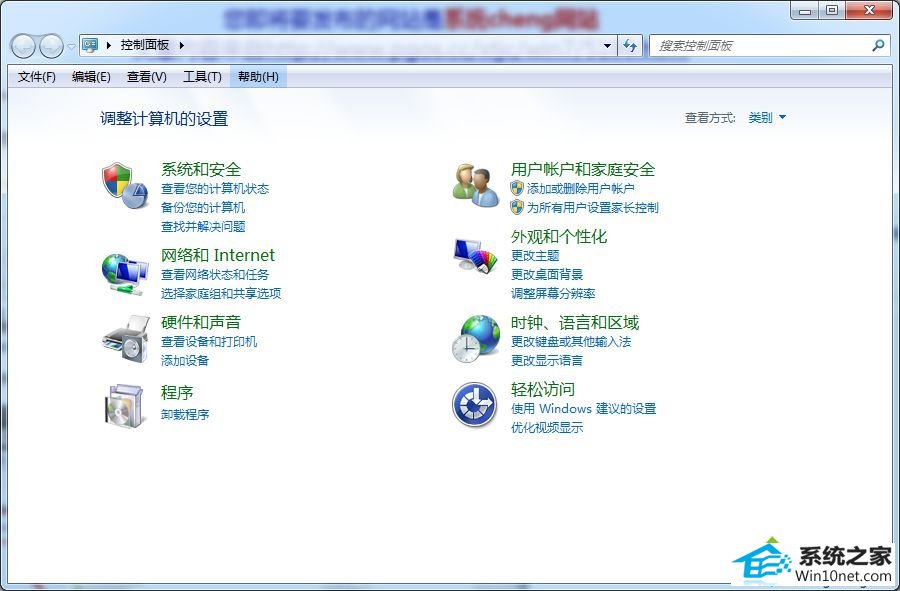
2、在打开“程序和功能”界面后,并在左侧中点击“打开或关闭windows功能”选项;
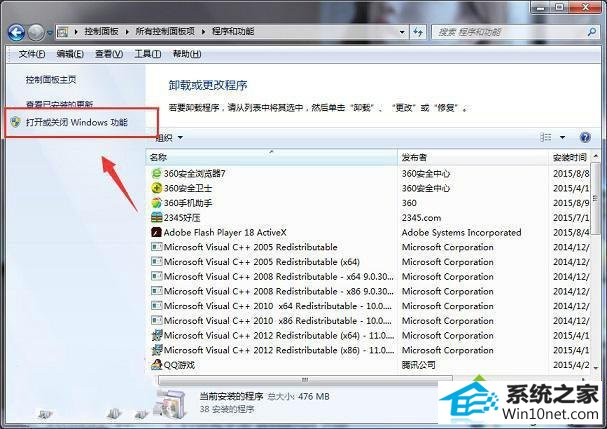
3、然后在跳出的“windows功能”界面中找到“打印和文件服务”并展开找到“windows传真和扫描”取消勾选“windows传真和扫描”然后确定,然后重启电脑,再按照以上步骤勾选“windows传真和扫描”选项;
4、最后重新安装“传真功能”即可。
以上介绍的方法可以解决win10系统传真扫描功不能正常使用的问题,简单实用的方法,大家如果还有其他的疑问,可以直接登录系统城!
------分隔线------
- 相关系统
- Win10纯净版系统下载












